
Sisukord:
- Autor John Day [email protected].
- Public 2024-01-30 08:49.
- Viimati modifitseeritud 2025-01-23 14:40.

Selles õpetuses käsitleme rohkem näiteid selle kohta, mida saab teha TFT 1.44 ja Arduino Nano abil Robo-Geeki komplektidest.
Palun lugege, kuidas TFT 1.44 -ga ühendada:
www.instructables.com/id/Using-TFT-144-Wit…
Ja kui olete Arduino Worldi uus, soovitame tungivalt alustada:
www.instructables.com/id/Arduino-Nano/
Samm 1: Ekraani lähtestamise näite inspiratsioon
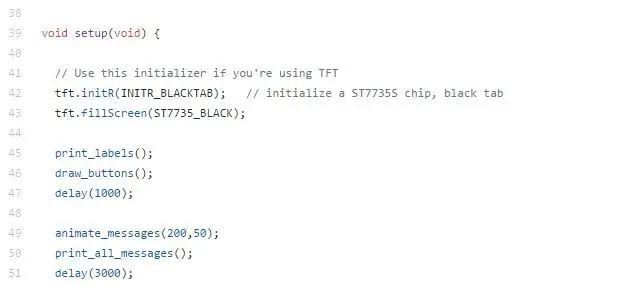

Robo-Geekis oleme lühiraja filmi suured fännid. See õpetus on inspireeritud avamisstseenist Struck by Lighting, kus Johnny 5 torsos asuva arvutiekraani lähtestatakse. TFT 1.44 abil saame teha sarnase ekraani, kuid loomulikult oleks see miniatuursete robotite jaoks.
Pange tähele, et süsteemi kontrollimisel vilguvad erinevad pealkirjad punaste tähtedega. Nii et see on nii lahe!
Seda lihtsat koodi kasutatakse süsteemi kontrollimise järjestuse uuesti loomiseks.
2. samm: kood
Nagu kõik Arduino koodid, on sellel 2 osa:
Seadistusfunktsioon ja silmusefunktsioon. Ülejäänud funktsioonid on abifunktsioonid.
Animatsiooni loomiseks on lihtne trikk. See on joonistada värviga, seejärel joonistada sama asi mustaga. Kuni taust on must, on kasutajale mõju see, et tekst või joonis vilguvad. Töötlemiskiirus on üsna kiire, nii et kiireid animatsioone saab teha väikese viivitusega.
Ekraan oli jagatud 10 osaks, 5 ekraani kummaski osas.
Funktsioon print_messages () prindib valitud sektsiooni ja valitud fondi värvi.
Funktsioon print_all_messages () prindib kõik sektsioonid
Funktsioon print_labels () tõmbab ekraanile sildid (ON/OFF nupud jne)
Funktsioon draw_buttons () joonistab nupud
Funktsioon animate_messages () kutsub funktsiooni print_messages () ja kuvab sõnumid juhuslikus järjekorras:
/Järjestus: 5, 3, 9, 7, 4, 10, 8, 2, 1, 6
Idee parandamiseks: seda koodi saaks täiustada ja selle asemel kasutada juhuslikku funktsiooni.
3. samm: näide: kas teile ei meeldiks olla ka pipar?
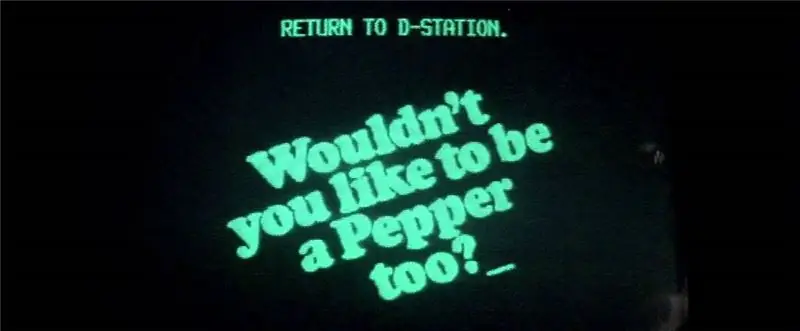

Rohkem inspiratsiooni lühiraja filmist:
Nagu eelmises näites, näitab see kood, kuidas suhelda Robo-Geek Kits TFT 1.44-ga.
Funktsioon printDrPepper () prindib sõnumi.
Funktsioon printDrPepper_withdelay () prindib teate viivitusega.
Funktsioon rotateText () prindib teate viivitusega, kuid pöörab seda ekraanil.
Võimalikud probleemid:
TFT 1.44 puhul on mõnikord seaded konfigureeritud nii, nagu oleks ekraan 128x160, mistõttu võib olla vajalik vertikaalsuunas nihutamine. Üksikasjalikuma teabe saamiseks vaadake järgmist õpetuse 4. sammu. Jällegi osa nende väikeste seadmete häkkimisest.
www.instructables.com/id/Using-TFT-144-With-Arduino-Nano/
4. samm: muud allikad
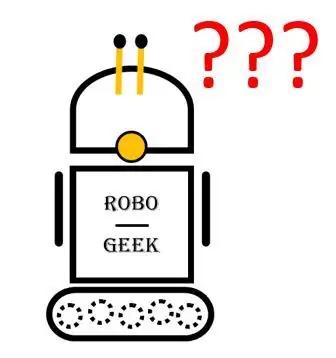

Kui otsite rohkem inspiratsiooni, soovitame vaadata seda suurepärast Educ8si videot.
Siiski on oluline märkida, et kasutatavad teegid erinevad õpetustes näidatutest, seega ei vastuta me video kehtivuse eest. Seda öeldes on alati hea katsetada ja õppida nii paljudelt avatud lähtekoodiga kogukonna inimestelt.
Edu teile projektiga ja andke meile teada, mis inspireerib teie järgmist projekti.
Soovitan:
Arduino TFT joonistusprogramm: 4 sammu

Arduino TFT joonistusprogramm: see juhendab üksikasjalikult koodi, mis läheb Arduino TFT ekraani joonistusprogrammi tegemiseks. See programm on aga ainulaadne, kuna võimaldab salvestada joonise SD -kaardile ja laadida selle hiljem, et teha rohkem muudatusi
Lihtne õhukvaliteedi jälgimine TFT LCD-ekraaniga- Ameba Arduino: 3 sammu

Lihtne õhukvaliteedi jälgimine TFT LCD-ekraaniga-Ameba Arduino: Sissejuhatus Nüüd, kui enamik inimesi jääb koju, et vältida tihedat kontakti võimaliku COVID-19 viiruse kandjaga, muutub õhukvaliteet inimeste heaolu oluliseks teguriks, eriti troopilistes riikides, kus õhu konditsioneeri kasutamine on hädavajalik
Arduino TFT graafikakilp: 4 sammu (koos piltidega)

Arduino TFT graafikakilp: a. Artiklid {font-size: 110,0%; fondi kaal: paks; fondi stiil: kaldkiri; teksti kaunistamine: puudub; taustavärv: punane;} a. artiklid: hõljutage kursorit {background-color: black;} See juhend annab selgituse, kuidas teha 240 x 320 pikslit (QVGA) värvigraafikat
Arduino Flappy Bird - Arduino 2,4 "TFT puuteekraaniga SPFD5408 linnumänguprojekt: 3 sammu

Arduino Flappy Bird | Arduino 2,4 -tollise puutetundliku ekraaniga SPFD5408 linnumänguprojekt: Flappy Bird oli mõne aasta jooksul seal liiga populaarne mäng ja paljud inimesed lõid selle omal moel, nii ka mina, lõin Arduinoga oma versiooni flappy linnust ja odava 2,4 "TFT -ga. Puuteekraan SPFD5408, alustame siis
Kuidas teha reaalajas kella Arduino ja TFT -ekraani abil - Arduino Mega RTC 3,5 -tollise TFT -ekraaniga: 4 sammu

Kuidas teha reaalajas kella Arduino ja TFT-ekraani abil | Arduino Mega RTC 3,5-tollise TFT-ekraaniga: külastage minu Youtube'i kanalit. Sissejuhatus:- Selles postituses kavatsen teha reaalajas kella, kasutades 3,5-tollist TFT-puutetundlikku LCD-d, Arduino Mega 2560 ja DS3231 RTC moodul…. Enne alustamist… kontrollige minu YouTube'i kanali videot. Märkus:- Kui kasutate Arduini
